前段时间众测得了个PS4手柄,加上在家闲散时间很多,又勾起了我玩游戏的欲望,PS5/Xbox Series X也快出了,自己崭新的PS4/Xbox手柄如何不被时代淘汰再上岗,就是本文讨论的主题,其实除了游戏机,在手机/ipad/PC等平台上,手柄都大有用武之地,往往也可以获得更好的操作手感,甚至在游戏中先人一步,那我们就来看看,除了手柄的主战场,其他平台怎么能玩转他们。

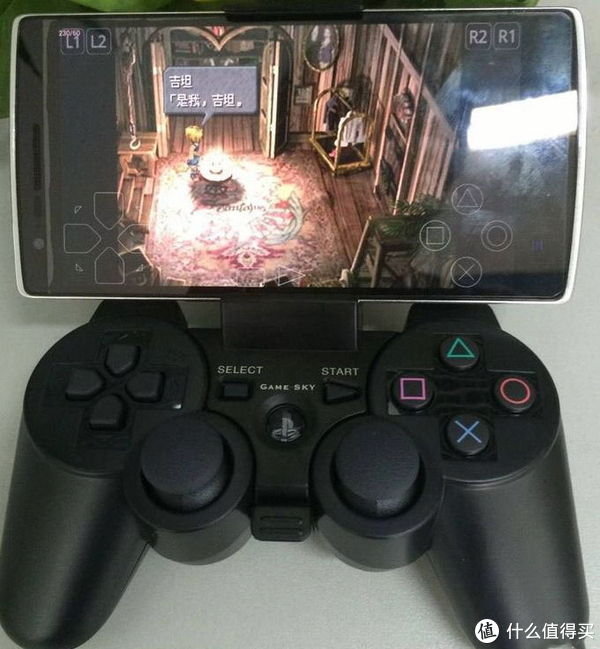
PS3时代就可以连着蓝牙用手机打PS了。
市面上最主流的、手感最好的手柄应该就是Xbox One S(包括精英版)和PS4的手柄,再加上Switch的pro手柄这些了,国产很多手柄也有PS兼容/PC/安卓等多种连接方案也可以考虑,但是手感上,我还是推荐主流的那几个,不论在什么平台都可以操作自如。
Xbox One S手柄,微软号称投资一亿美金研发的新款手柄,也是公认的手感最好的手柄之一,RT和LT键也带有震动马达,可以在赛车等游戏获得更好的震动手感,除了带有无线接收器的版本,新款也支持蓝牙直连,使用更加方便。Xbox手柄使用两节5号电池供电,续航时间不如PS4的长,不过好在方便替换电池。

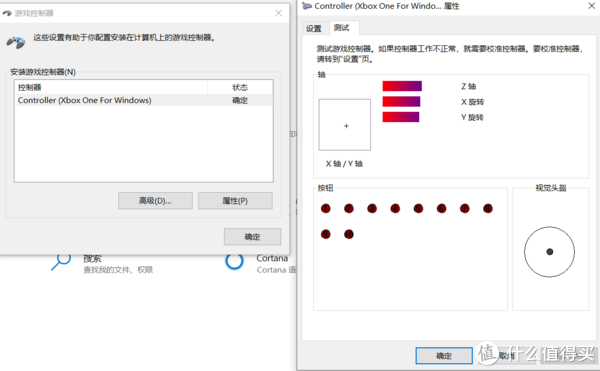
PS4手柄的创新之处在于触摸板可以像笔记本的触摸板一样模拟光标的动作,为一些游戏提供便利,同时灯条也方便玩家分辨自己,也保持了一如既往良好的手感,内置1000mAh充电电池,支持蓝牙与PC,手机连接,续航时间也不错。
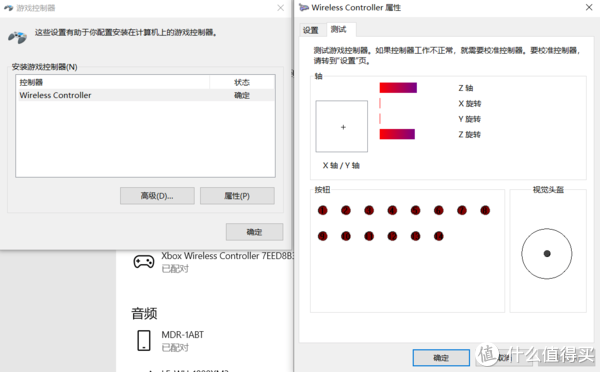

任天堂是一个神奇的存在,东西都另辟蹊径,也卖的比较贵,但是却很流行,最近的动物之森甚至突破了次元壁,连消防队都在里面做广告了。Switch Pro手柄充电接口为Type C比那两个先进,同时有NFC可以和Amiibo交换数据,手感也不错。

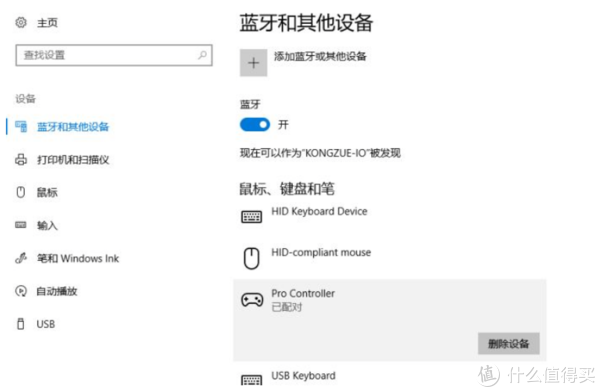

动物森友会的限定版,真的好贵啊。
PC端
用PS4/xbox/Switch Pro手柄玩PC游戏
想要在PC上获得不输于游戏机的游戏体验,手柄自然是最好的工具,用他们打游戏可以获得最正宗的游戏手感(指狭义的传统游戏机类游戏),这三个手柄都支持PC蓝牙连接,也都支持有线连接,Xbox One S可以按下顶部的蓝牙配对键进行配对,PS4手柄为按住圆形PS和share键在光条短促闪动时配对,Switch Pro也是按下share或者重设按钮配对,Switch的Joy Con也可以,不过连接后默认为2个手柄,我们接下来再说。
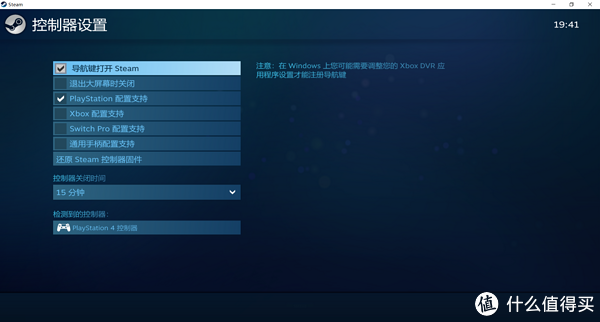
要想让手柄在PC上获得最好的支持和映射,最好的软件就是Steam,想必大部分玩家的PC上Steam都是常驻软件,更为智能的是只要连接好上述手柄,Steam就会自动跳出来对手柄按键方案进行配置,Steam支持的游戏如果显示游戏按键一般为Xbox的A,B,X,Y,LT,LB,LT,RT,其他手柄稍加熟悉即可,这是最简单的方法了,大部分游戏都可以靠这个办法得到完美的映射。
如果你玩的游戏不支持Steam,那也别着急,不同手柄都有自己的映射软件,我们一一展示。
Xinput Plus
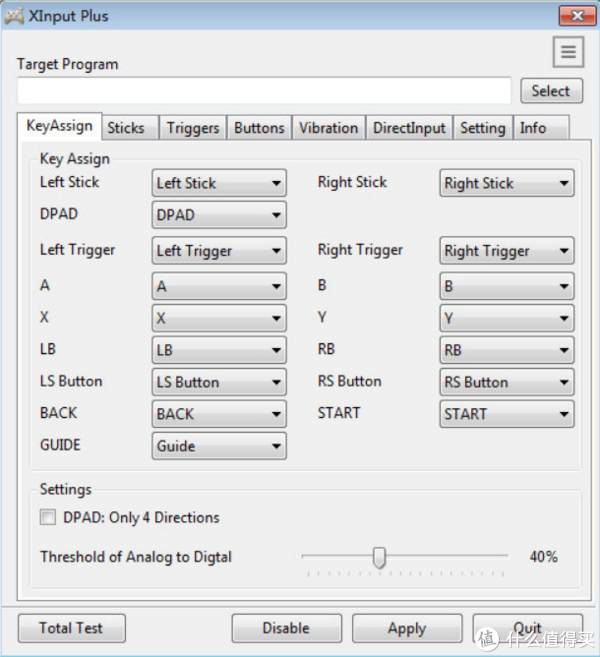
其实现在win10对于Xbox手柄的支持已经很好了,毕竟是亲生的,但是如果你用的老操作系统,或者有特殊的键位需求(比如伊苏8会有按键错位的情况),那么可以试试这款XinPut Plus,它可以重新映射任何按键,甚至有连发等设定,比原版手柄多了一些辅助功能。
DS4Windows
PC上PS4手柄的最佳拍档,用了这个,模拟器或者不支持Steam的游戏都可以通过这款软件让PS4手柄被正确识别。
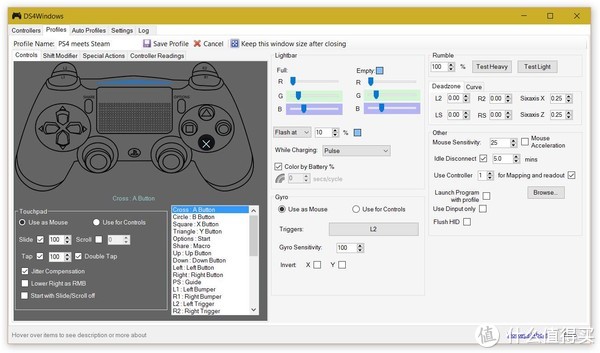
将手柄变为鼠标,死区(Dead Zone)控制,灯条控制,震动等等都可以在这里进行设置。
BetterJoyForCemu
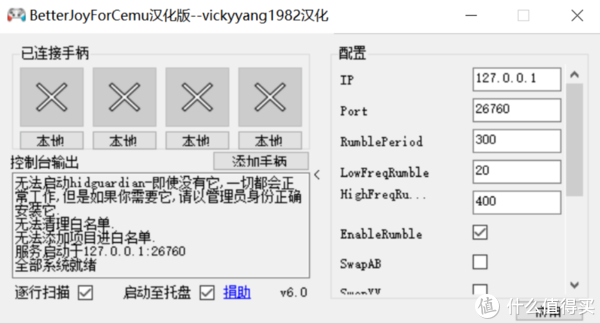
将SwitchPro手柄瞬间映射成Xbox手柄的利器,使用超级简单,看名字也知道是在PC上体验WiiU的最佳拍档,也支持JoyCon。
Xpadder
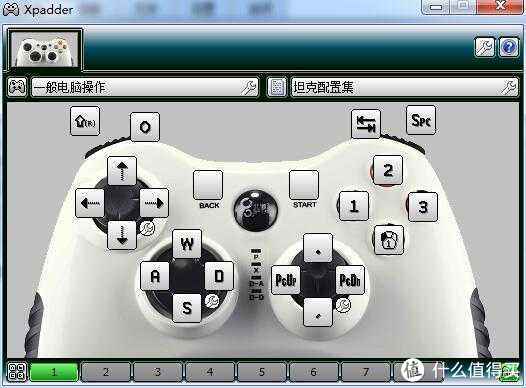
将手柄按键映射为键盘按键的软件,使用很直观。
ReWASD
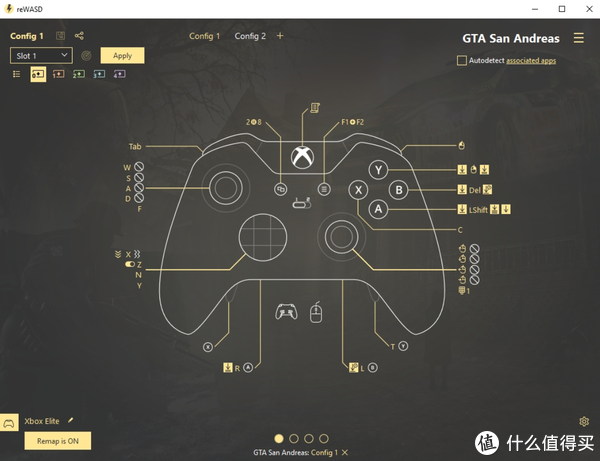
对于PS4和Switch Pro的额外支持,又或者你想让手柄模拟键盘的更多功能,这款ReWASD就更加强大了,它可以让手柄模拟键盘的按键,设置宏按钮,或者模拟鼠标,基本有了这个,你甚至可以完全用手柄来控制电脑,十分强大,甚至在游戏中有点“开挂”的嫌疑了。
Joycon两个手柄合并成一个的方法
Joycon这个东西比较麻烦,在PC上会识别为两个手柄,如果只用一半打游戏的话,会很难受,有办法将两个手柄合成一个,就是麻烦点,网上也有教程。
JoyToKey
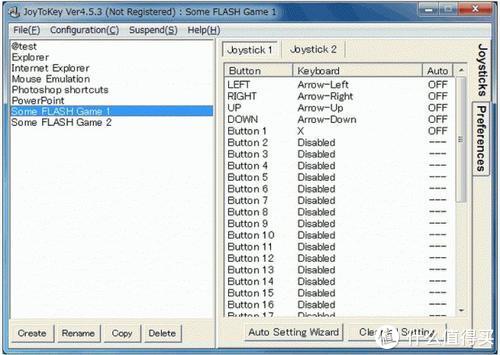
将两个JoyCon映射到键盘即可。
或者用Vjoy(识别joycon,设置为虚拟手柄) Joycon 驱动 (将两个joycon合成一个手柄)Xoutput (映射成xbox手柄) ViGEmBus这四个软件将Joy Con映射成Xbox手柄,比较麻烦。
还有一位大神在做JoyCon的驱动,甚至支持陀螺仪,不过目测还没完全做好,感兴趣的朋友可以点他的官网,然后静等。
有了上面这些东西,不仅仅只是让PC支持了游戏机手柄,更给他们附加了比如按键连击,宏设定,鼠标操作,键盘按键映射等增强功能,十分强大。
在PC上玩PS4/XBOX
得益于近年来网速的快速发展,串流技术也从概念变得真正实用起来,简单来讲,串流就是将源设备渲染的数据通过视频的形式传到另一台设备上,在显示端设备上只相当于播放视频和进行控制,不需要强大的性能来渲染,真正做到了随时随地游玩的效果,不管是PC/笔记本/手机/平板都可以通过此种方式玩到游戏机和PC上的大作。
PC上玩PS4
如果你有PS4,又苦于家里电视总被LD/父母霸占,那么不妨试试在PC上通过PS4 Remote Play串流到PC上,这是Sony的官方串流程序,支持局域网/外网,哪怕你带着笔记本出差,只要家里的PS4在待机状态被你唤醒,就可以愉快的玩耍,说起来很简单,但是想要得到流畅的画面,还是需要稍微下点功夫的,对于连接网速(“为达最佳效果,最低建议上传及下载皆为15 Mbps以上的连接速度(约1MB/s);最低速度为5 Mbps以上的通信速度(约600多KB/s)”),公网IP,DDNS等等都对连接成功与否有影响。软件官网链接在此,具体的设置和细节网上很多大神都有很好的解释,感兴趣的朋友可以参考。
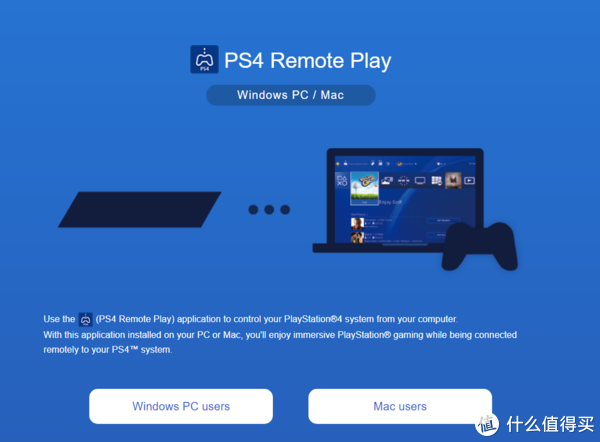
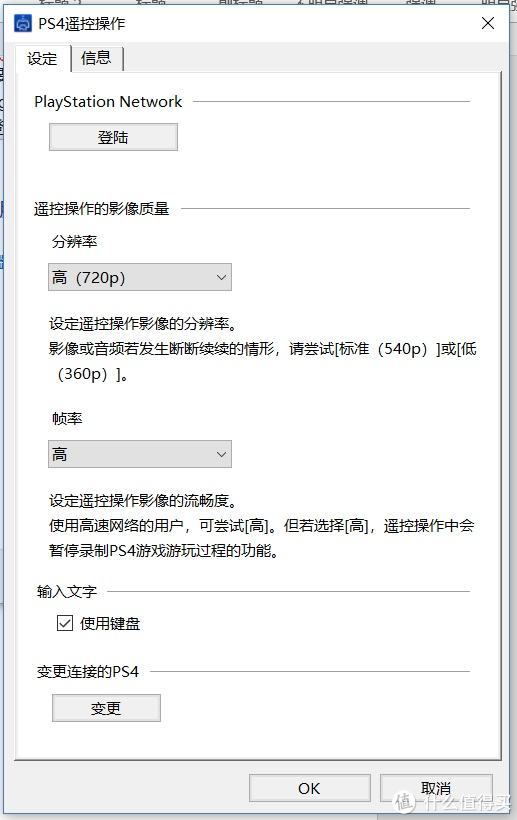
其实SONY还有名为Playstation Now的云游戏服务,一个月9.99美金就能玩数百款ps游戏,还可以不用主机就能在PC上游玩,可惜国内没法用。
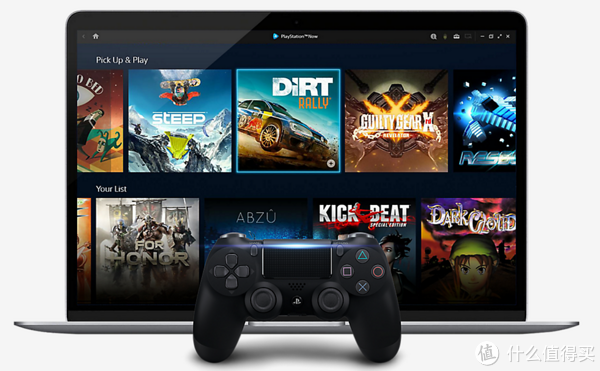
PC上玩Xbox
虽然大部分Xbox的游戏已经都能够在PC上游玩了,但是串流到PC依然有它的用处,Xbox也同样支持内网与外网(现在可能要上VPN)串流,而且不用下载额外的软件,用WIN10自带的XBOX软件即可,Xbox的外网串流同样需要公网IP,有点麻烦,需要花点时间研究下。
顺便提一嘴,微软甚至推出了一款Wireless Display的软件,支持在Xbox One上玩PC游戏,反其道而行之,或许也是有需求的把。
PC to PC
如果你有一台高性能电脑,想在笔记本或者公司远程游玩这台电脑的游戏,那么PC到PC的串流就可以派上用场,Steam自带了远程畅玩功能,连接也很简单,这样你就可以躺在床上用笔记本或者surface玩3A大作,或者在办公室偷偷打游戏了。
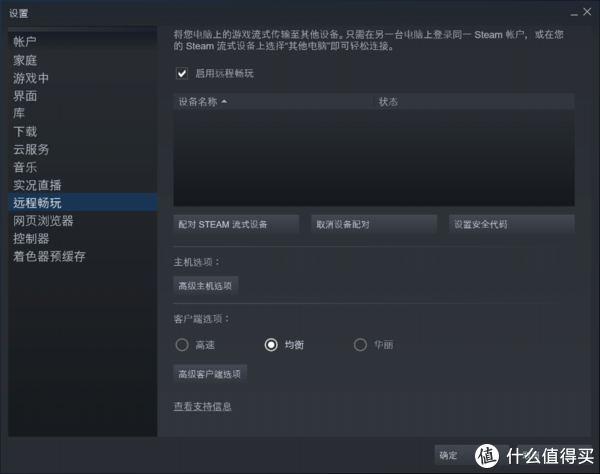
Moonlight
其实Nvidia以前的Shield很大的一个卖点就是游戏串流,不过Shield卖得并不好,好在Nvidia还保留着这项技术,只要是配置了Nvidia显卡的PC,都可以使用GameStream串流功能,在驱动里打开就可以,再搭配Monlight这款免费软件,应用范围很广,可以实现Win/MacOS甚至Linux系统之间的互相串流,移动设备也不在话下。
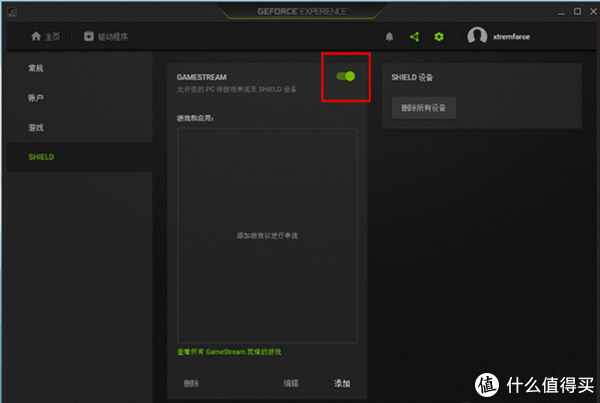
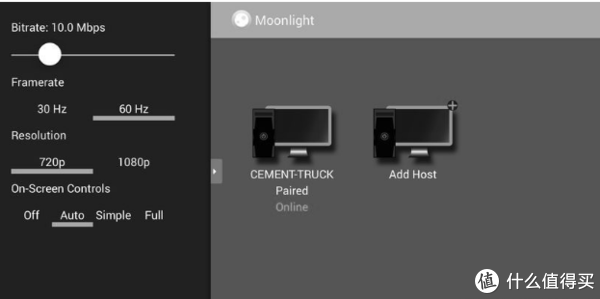
手机端/平板端
PS3时代我就用PS3手柄连接安卓手机来玩模拟器,几乎将手机变成了一台可以玩FC、SFC、N64、PS等等老游戏的全能游戏机,搭配专用的手机支架,手感完美,FF6,FF9,时空之轮等等都是我后来在手机上又通关的游戏,在ios13/安卓10更新之后,这两个系统都原生支持PS4/Xbox手柄,相比起我以前Root,安装控制软件的麻烦,现在蓝牙一连就好,按键也支持映射,方便极了。
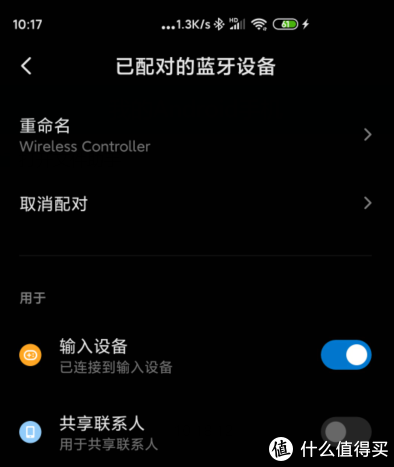
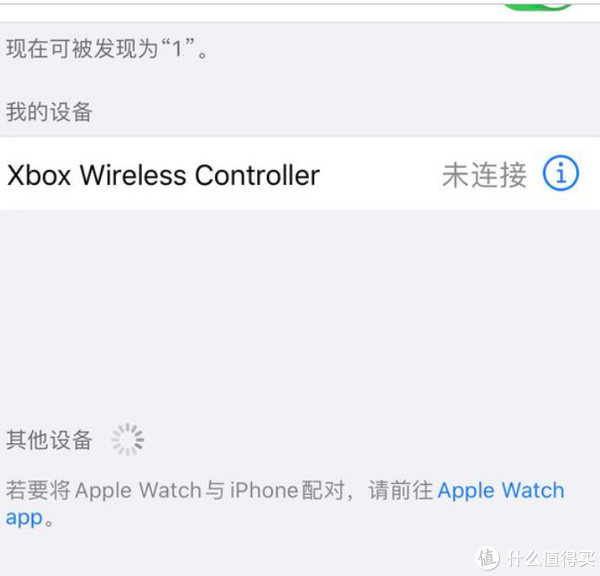
蓝牙一连即可,甚至可以控制手机的图标选择等等,在苹果设备上更可以变成远程遥控器,时代的进步真好。
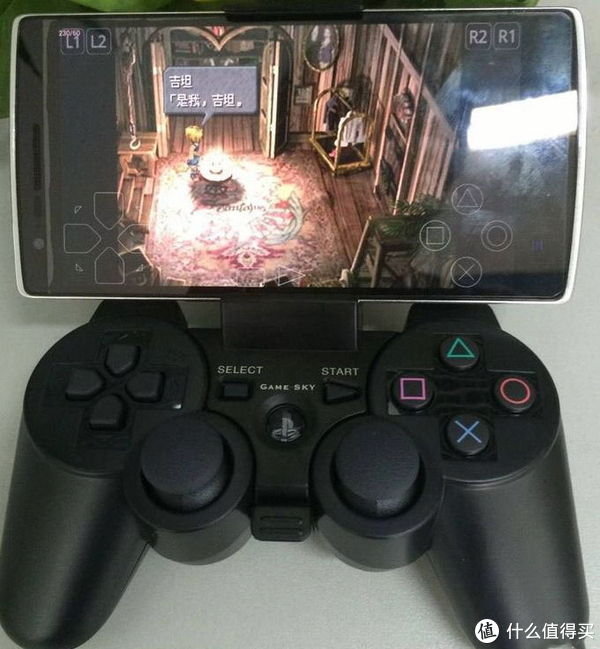
用此类手机支架,就可以完美支持PS3/4,Xbox手柄。
现在手机依然成为一个新兴的游戏平台了,传统游戏厂商也将自己的3A大作IP下放到了手机上,随时随地都可以游玩,越来越多的手机游戏也原生支持手柄操作,死亡细胞,刺客信条,真实赛车等等游戏都支持手柄操作,比在屏幕上滑来滑去好控制多了,说不准可以让你在与朋友联机对战中可以大幅领先。
手机/平板串流PS/Xbox/PC游戏
与PC串流类似,选择的手机都支持各个设备之间的串流用到的软件也差不多,相对于电脑屏幕,手机和平板虽然显示面积小一点,但是胜在更加方便,不论是在户外还是在床上,真正做到随时随地游玩。
PC串流至安卓/iOS
Steam Link/Moonlight
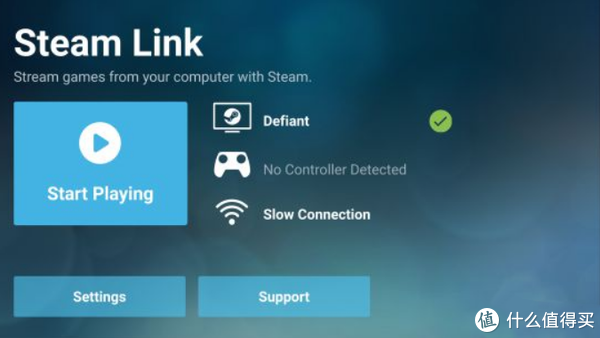
早期的Steam Link只支持安卓,去年Steam Link终于登上了iOS平台,通过Steam Link可以让PC上的游戏串流至安卓和iOS设备,相比起Moonlight,你也不需要专门配置Nvidia显卡,不过串流质量同样受到路由器等限制。
Moonlight同样支持移动端设备的串流,使用方法和PC端一致。
PS4串流Remote Play for Android / iOS
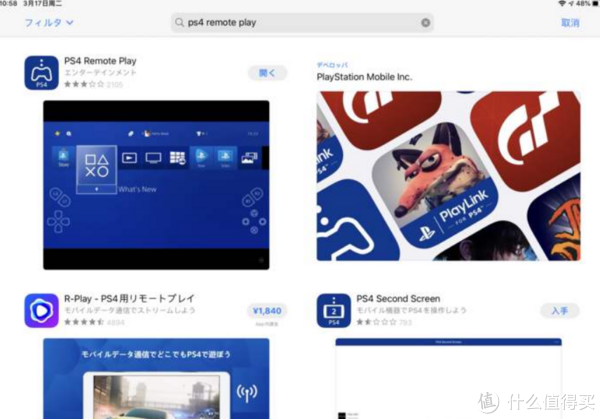
和PC端类似,手机端也通过Remote Play来进行串流,有公网IP依旧可以实现远程连接,不过有个小问题,在iOS系统上触摸板和PS键都需要通过屏幕的虚拟按键操作,手柄上的按键失效,好在这两个按键用的并不算多,希望以后的更新能改进一下。
Xbox串流至手机One Cast
微软这边也有One Cast这个app来实现Xbox至手机端的串流,现在也已经支持安卓系统,局域网设置很简单,按照提示来就可以,在外网连接上,安卓和WIN10可以用PPTP虚拟局域网,苹果这边可以用L2TP的虚拟局域网,其他注意事项和PC外网串流类似。
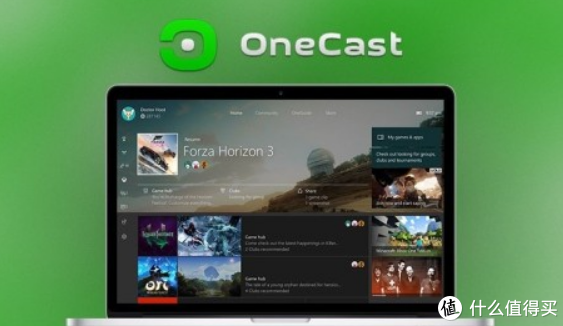
Swtich这边比较尴尬,众所周知任天堂的法务部不是吃干饭的,之前有个可以把PC游戏串流到Switch的APP叫Rainway博了一片眼球,结果也被叫停了,In-Home-Switching可以用不过也有诸多不便,也有朋友试过Swtitch模拟安卓系统然后用monnlight来串流,或者PS4/Xbox串流至PC然后再串流至Switch,感兴趣的玩家可以试试,不过Switch本来定位就是便携+家用,带出去也不是很麻烦的事情。

作为一个玩了将近30年游戏的老玩家,从小用到大的手柄情怀是很难替代的,还记得最近给十几岁的小朋友玩手机模拟器时他在屏幕上点了半天说人物怎么不动的情景,让我深感时代变化太快了,不过看着越来越多的游戏手机也开始设计手柄配件,证明手柄作为专用操作设备还是能给游戏带来不少便利的,希望此文可以给大家一些新的思路,或许还能拓展出更多好玩的方法。














 )
)


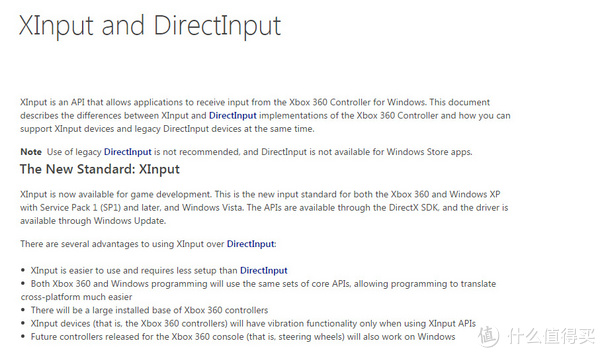






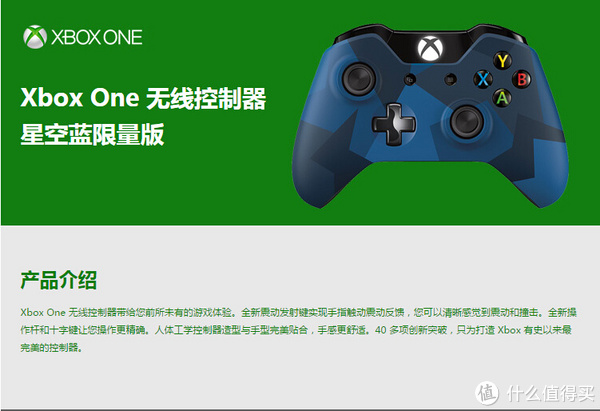




 缺点是部分游戏中会出现摇杆异常(比如
缺点是部分游戏中会出现摇杆异常(比如
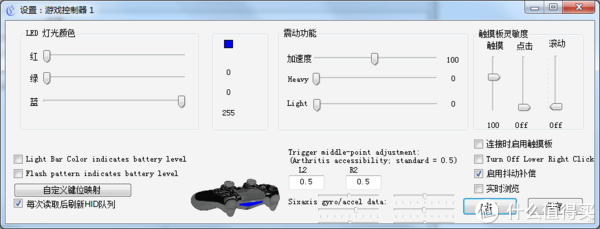
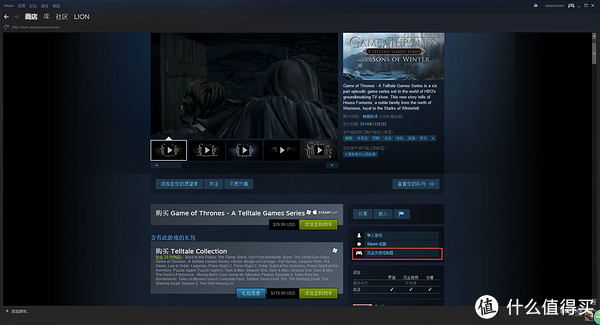
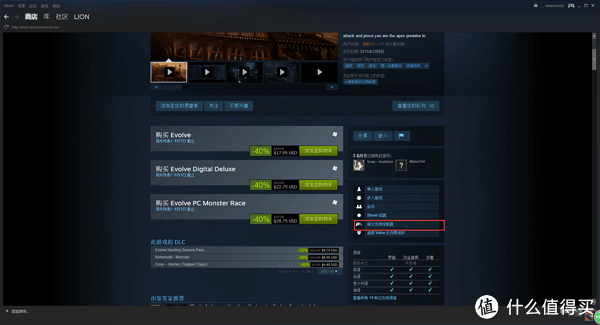
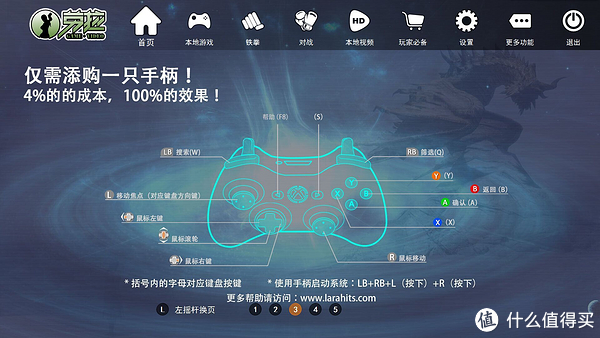
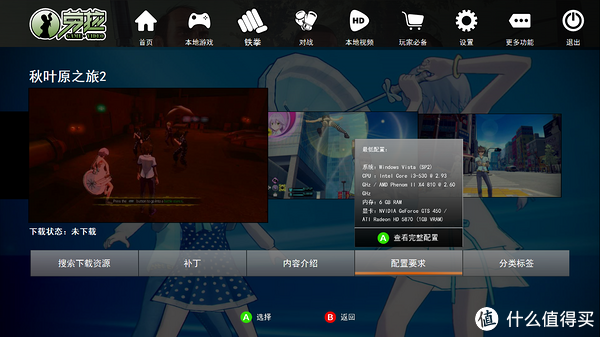






 好了我不多说了
好了我不多说了
